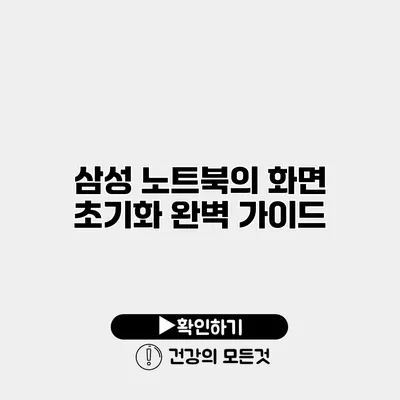삼성 노트북의 화면 초기화 완벽 가이드
노트북의 화면이 이상하거나 문제가 생겼을 때, 초기화라는 해결책을 선택하게 되는 경우가 많아요. 특히 삼성 노트북은 다양한 기능과 옵션이 있지만, 초기화 방법을 정확히 이해하지 못하면 곤란할 수 있답니다. 그래서 오늘은 삼성 노트북의 화면 초기화를 위한 완벽한 가이드를 제공할게요.
✅ iptime 공유기의 비밀번호를 쉽게 설정해 보세요.
삼성 노트북 초기화의 필요성
삼성 노트북을 사용하다 보면, 여러 가지 이유로 초기화가 필요할 수 있어요. 초기화는 일반적으로 다음과 같은 경우에 필요하답니다:
- 소프트웨어 문제: 프로그램 충돌이나 오류로 인해 노트북이 정상 작동하지 않을 때.
- 성능 저하: 시간이 지나면서 노트북의 성능이 느려졌을 때.
- 시스템 복원: 바이러스 감염이나 악성코드로부터 보호하기 위해.
이처럼 다양한 이유로 초기화가 필요한데요, 초기화를 통해 원래의 정상 상태로 되돌릴 수 있다는 점이 매력적이에요.
✅ IPtime 공유기 비밀번호 설정을 간단하게 배우고 보안을 강화하세요.
초기화 전 준비사항
초기화를 하기 전에는 몇 가지 준비가 필요해요. 준비가 잘 되어 있지 않으면 중요한 데이터가 손실될 수 있으니까요.
데이터 백업
- 중요한 파일과 데이터를 외장 하드 드라이브나 클라우드 서비스에 백업하세요.
- 사진, 문서, 음악 등 모든 중요한 데이터를 확인하는 것이 중요해요.
프로그램 설치 목록 작성
- 사용하고 있는 소프트웨어의 리스트를 작성해 두면 초기화 후 재설치하기 편리해요.
- 특히 라이센스가 있는 프로그램은 꼭 기억해 두세요.
✅ 삼성 휴대폰 분실 시, 데이터 복원이 가능한 방법을 알아보세요.
삼성 노트북 화면 초기화 방법
이제 본격적으로 삼성 노트북을 초기화하는 방법을 알아볼까요? 단계별로 설명하니까 순서대로 따라 하면 쉽게 진행할 수 있을 거예요.
1. Windows 로그인 화면에서 초기화하기
- Windows 키를 눌러 메뉴를 열고, “설정”을 클릭하세요.
- “업데이트 및 보안”을 선택한 다음 “복구” 메뉴로 이동하세요.
- “이 PC 초기화” 옵션을 클릭해 줘요.
2. 초기화 옵션 선택
- 초기화 방식은 두 가지로 나뉘어요: 파일 유지와 모든 내용 삭제.
- 파일 유지: 개인 파일은 보존하되 프로그램과 설정만 삭제해요.
- 모든 내용 삭제: 모든 데이터와 프로그램이 삭제되므로 철저한 백업이 중요해요.
3. 초기화 진행
- 선택한 옵션에 따라 초기화가 진행돼요. 이 과정은 몇 분에서 몇 시간까지 걸릴 수 있어요.
- 초기화가 완료된 후 재부팅하면 설정 화면이 나와요. 이 때 언어, 시간대 등을 설정해야 해요.
4. 프로그램 재설치
- 초기화가 완료되면 미리 작성한 프로그램 설치 목록에 따라 필요한 소프트웨어를 설치하세요.
✅ 스마트폰 백업의 중요성과 과정에 대해 자세히 알아보세요.
초기화 후 점검 사항
초기화를 한 뒤에는 몇 가지 점검 사항이 있어요.
- 드라이버 설치: 모든 하드웨어에 맞는 드라이버가 최신 상태인지 확인하세요.
- 업데이트 확인: Windows 업데이트를 통해 시스템이 최신 상태인지 점검하세요.
| 초기화 방법 | 장점 | 단점 |
|---|---|---|
| 파일 유지 | 시간 절약, 개인 데이터 유지 | 문제 해결 불확실 |
| 모든 내용 삭제 | 완전한 초기화, 성능 회복 | 데이터 손실 위험 |
✅ 삼성 노트북의 화면 초기화 방법을 알아보세요.
주의사항
초기화 후 몇 가지 주의해야 할 점이 있어요.
- 전원 공급: 초기화 중 전원이 꺼지지 않도록 주의하세요. 배터리가 부족하지 않도록 충전기를 연결하세요.
- 인터넷 연결: 초기화를 진행하면서 인터넷에 연결해 두면 Windows 업데이트가 자동으로 이루어져요.
결론
삼성 노트북의 화면 초기화는 복잡하지 않으나, 미리 데이터 백업과 설치 목록을 준비하는 것이 중요해요. 초기화 과정을 통해 성능을 크게 개선할 수 있으며, 다시 새처럼 사용할 수 있게 돼요. 여러분도 삼성 노트북 초기화 방법을 잘 기억해 두고 필요할 때마다 활용해 보세요! 지금 바로 시도해보세요.
자주 묻는 질문 Q&A
Q1: 삼성 노트북을 초기화해야 하는 이유는 무엇인가요?
A1: 소프트웨어 문제, 성능 저하, 바이러스 감염 등 여러 이유로 초기화가 필요할 수 있습니다.
Q2: 초기화 전에 어떤 준비를 해야 하나요?
A2: 중요한 데이터를 백업하고, 프로그램 설치 목록을 작성하는 것이 중요합니다.
Q3: 초기화 후 어떤 점검 사항이 있나요?
A3: 드라이버 설치와 Windows 업데이트를 통해 시스템의 최신 상태를 확인해야 합니다.